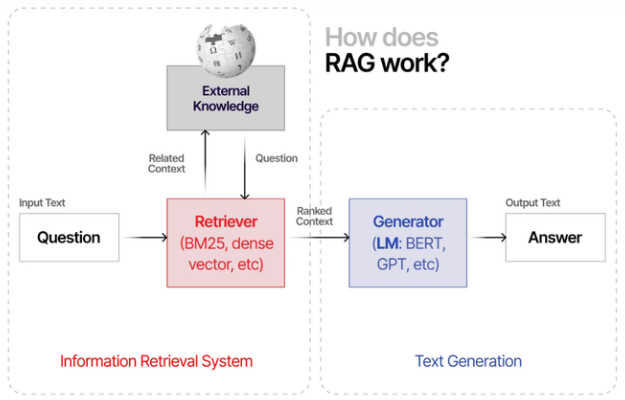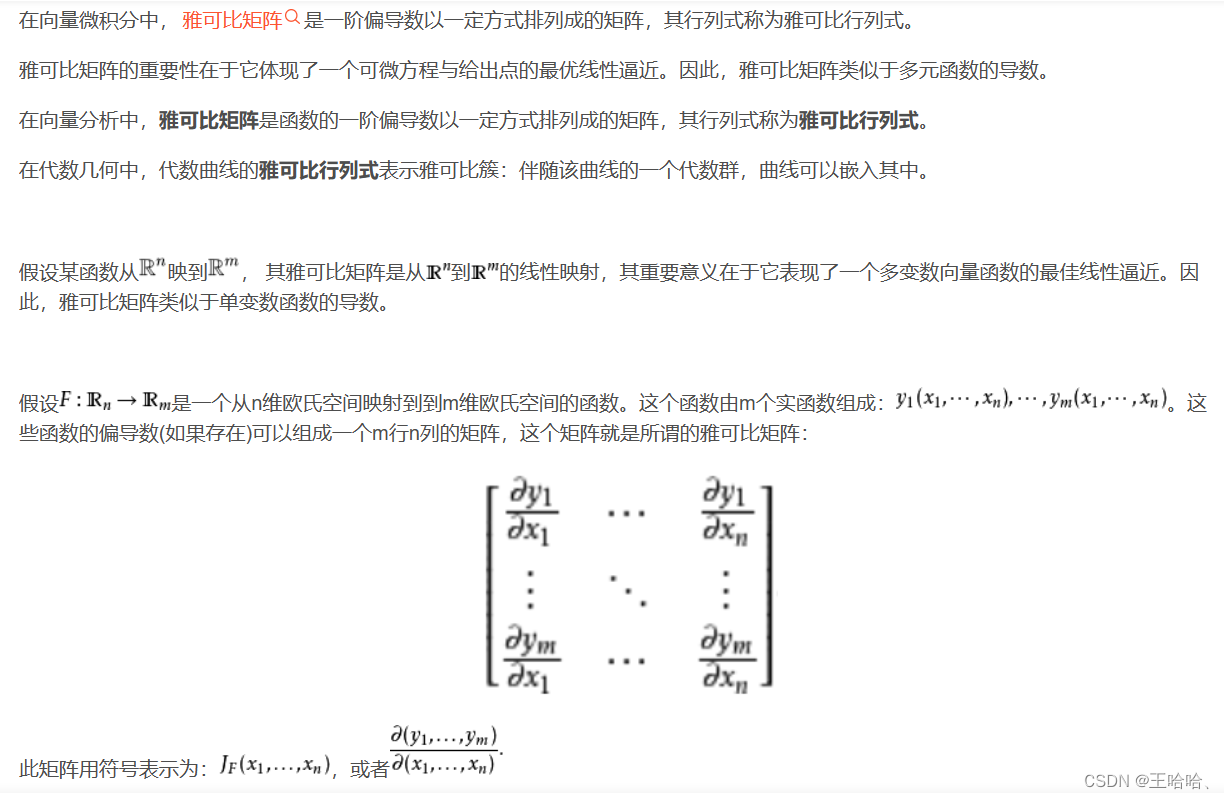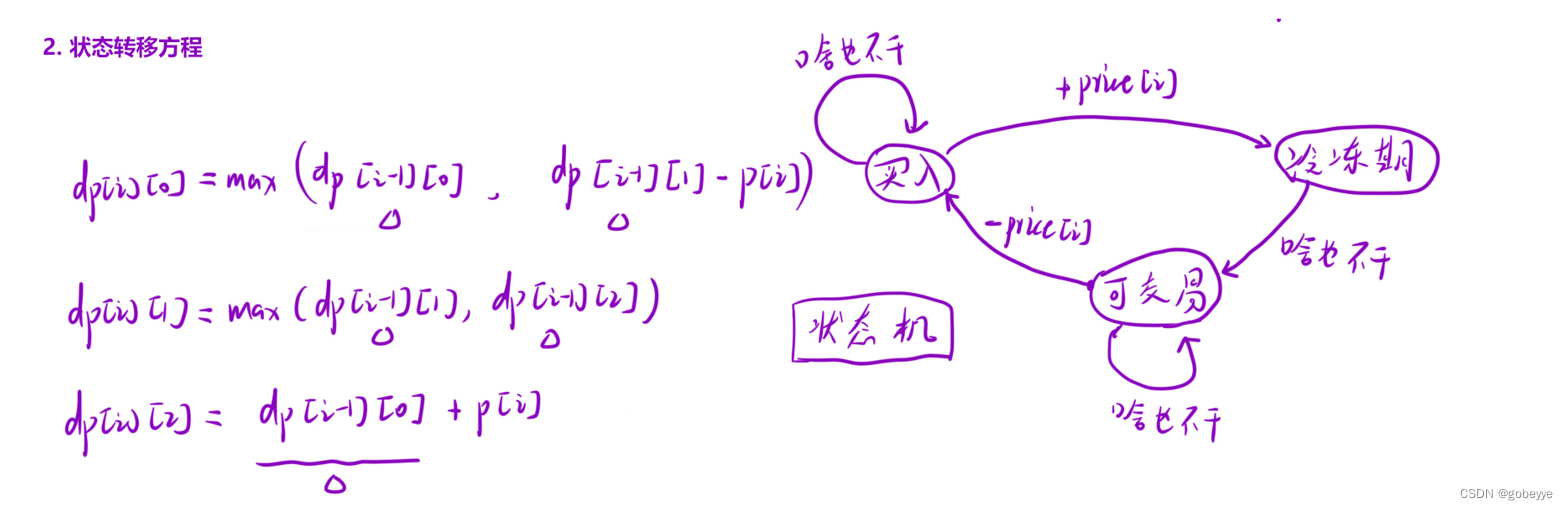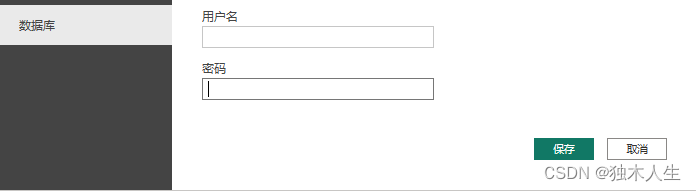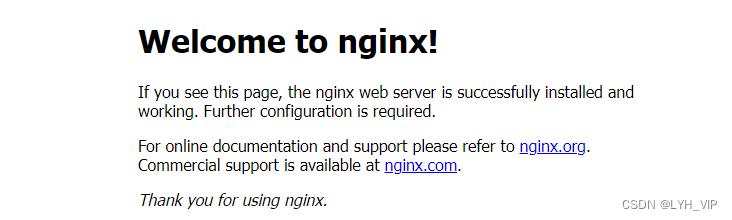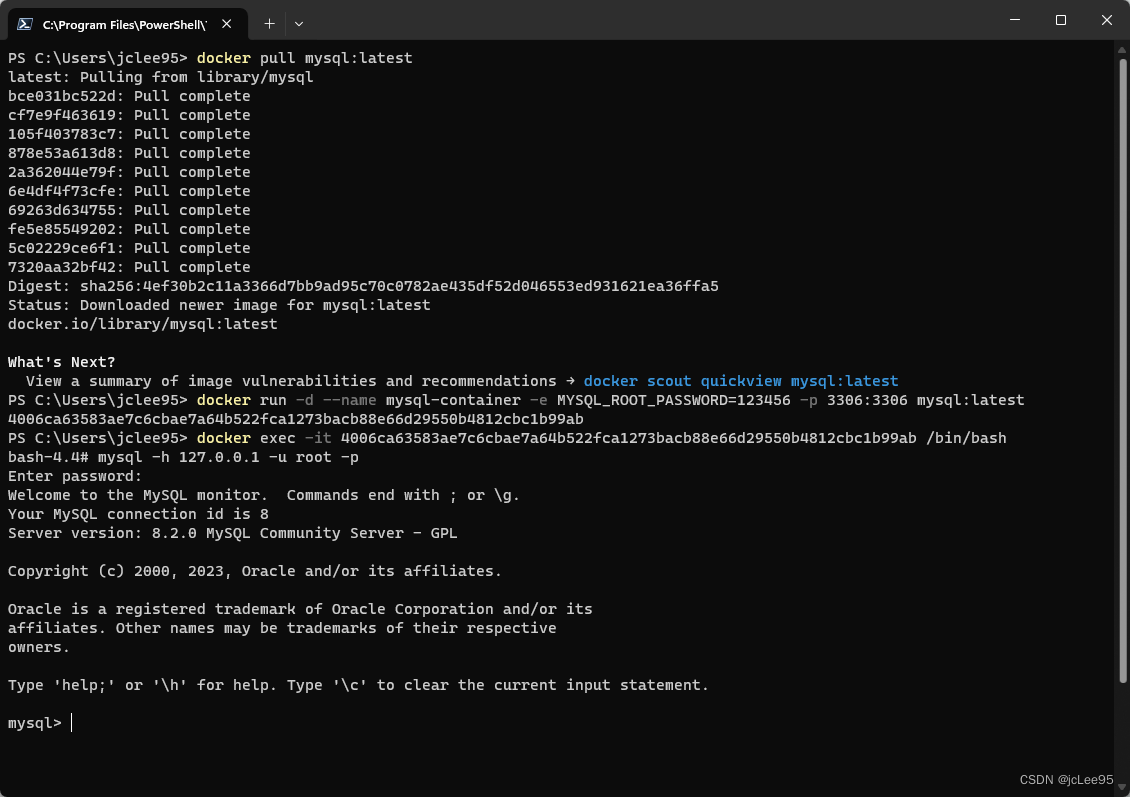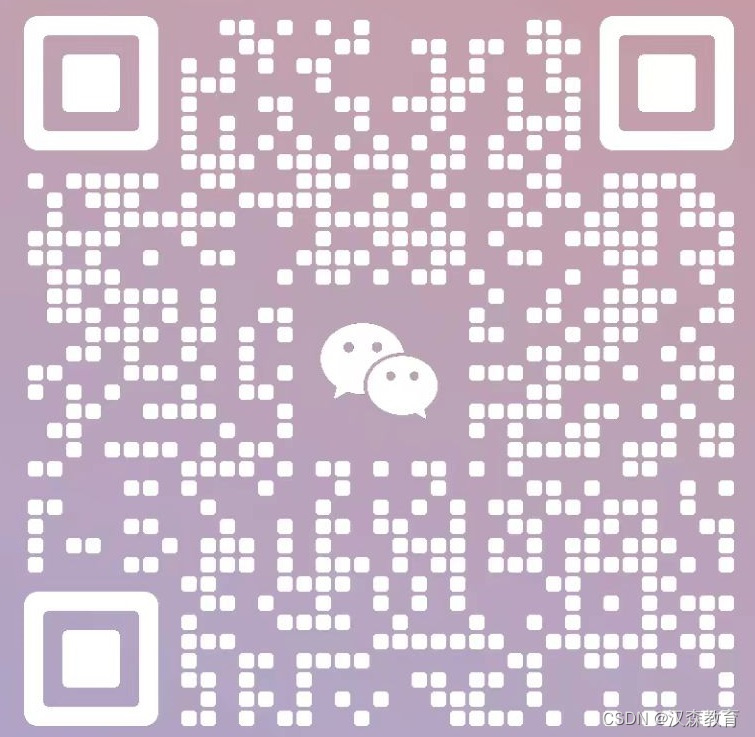一.背景
主要还是为了公司的带徒弟任务。我自己也喜欢MySQL的绿色版本。
1.软件版本说明
MySQL版本:5.7.44 压缩包版本,相当于绿色版。当然,你也可以使用window系统的Installer版本去安装。
操作系统:Win11家庭版
二.MySQL软件的下载
不想看找下载链接过程的朋友,点击这里吧https://cdn.mysql.com/archives/mysql-5.7/mysql-5.7.44-winx64.zip。
1.找到MySQL的主站
在百度输入mysql,看到主站就进去啊。MySQL
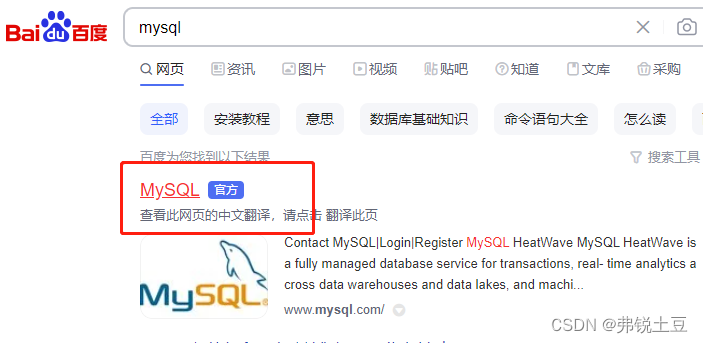
2.找到MySQL5.7.X的下载界面
下面是怎么找到下载包的过程哦:
先点击“DOWNLOADS”,进入默认的下载界面。
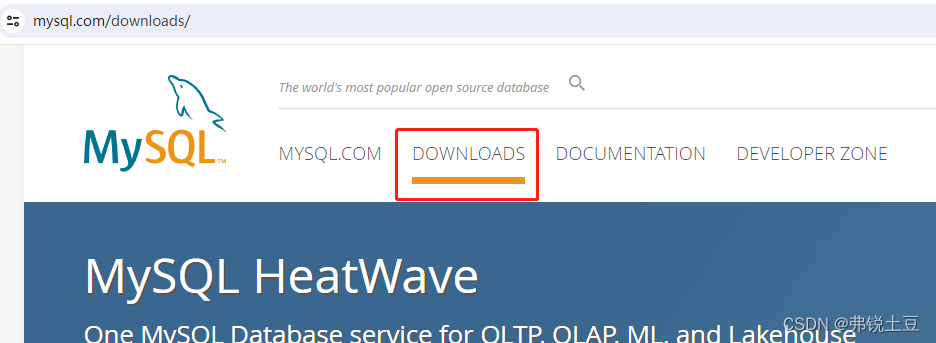
向下走,找到 “MySQL Community (GPL) Downloads »”
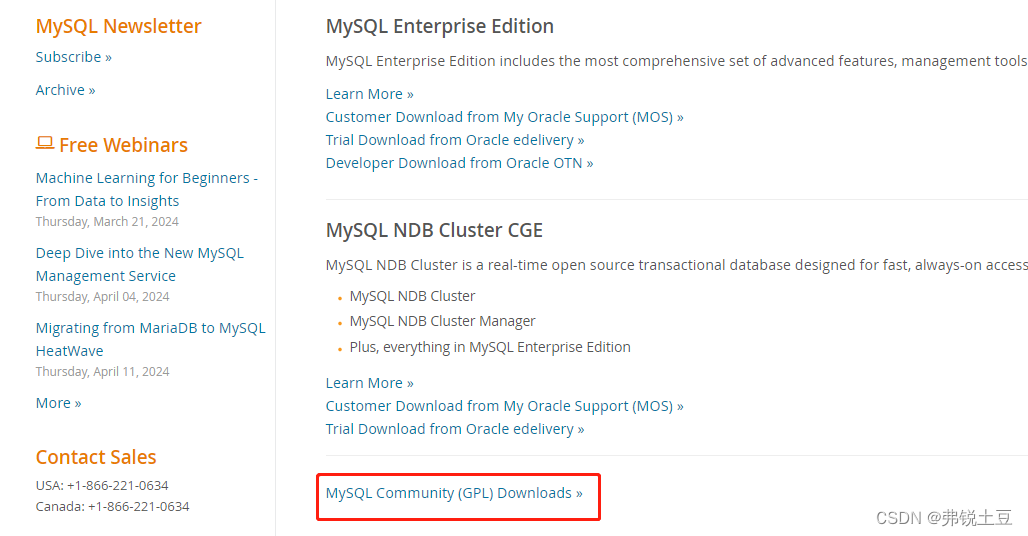
进入后,来到社区版本连接界面。
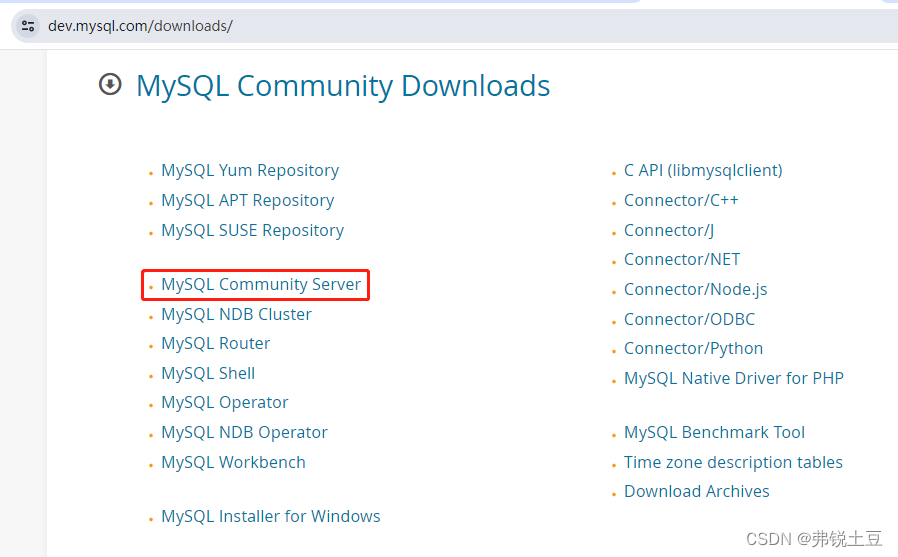
点击“MySQL Community Server”,进入数据库服务器端下载界面。如下:

这里只有8.X的下载,要选择“Archives”,里面才有5.X版本哦!
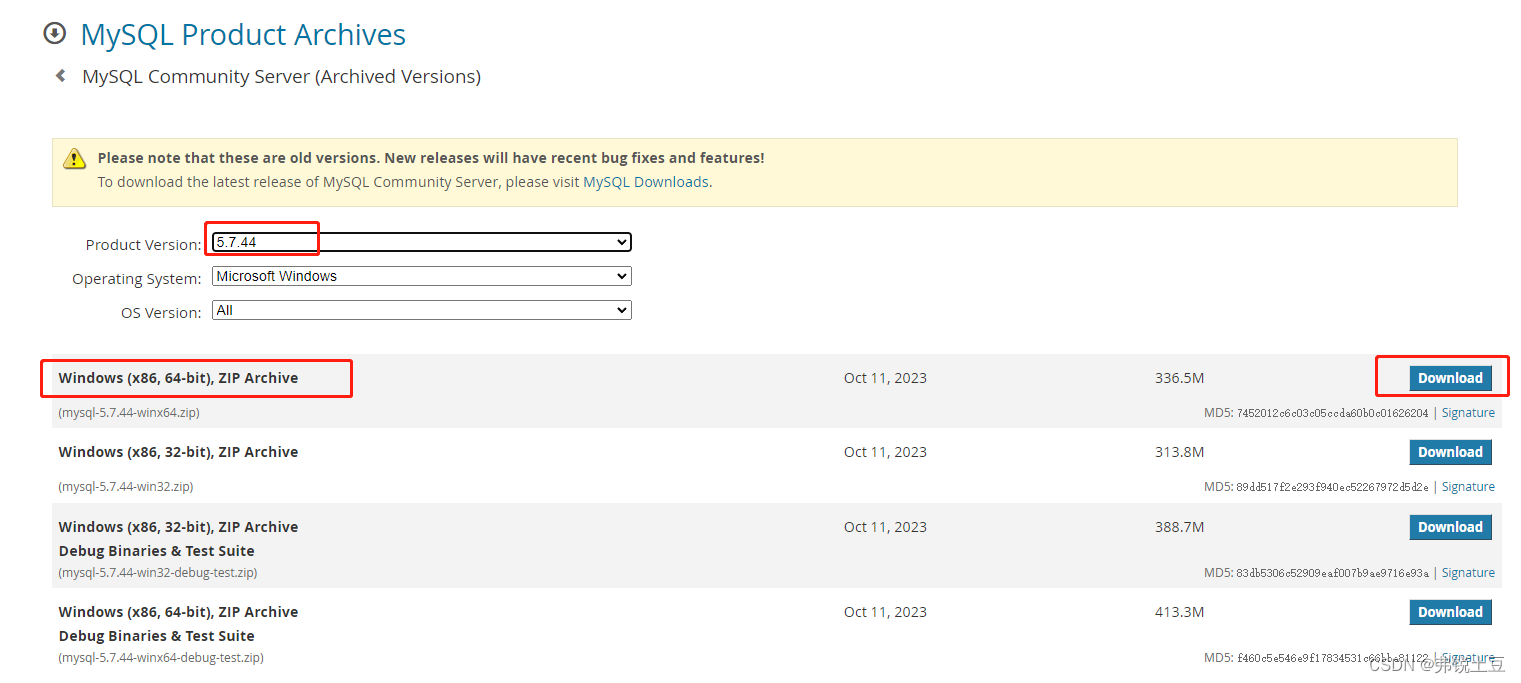
下拉选择版本5.7.44,选择Win64 ZIP的归档,点击“Download”后,自动开始下载。文件“mysql-5.7.44-winx64.zip”,大小336M。
三.绿色版的安装过程
1.解压MySQL
一般情况下,我建议解压到纯英文、没有空格的目录。我解压的目录是“D:\zsp\tools\mysql-5.7.44-winx64”。
2.创建my.ini文件
[mysqld]
basedir=D:/zsp/tools/mysql-5.7.44-winx64
datadir=D:/zsp/tools/mysql-5.7.44-winx64/data我配置的东西很少,请注意里面文件路径用“/”,路径要修改为你自己的路径哈。
需要端口、连接数、字符集等更多的配置请参考这位朋友的文章【绿色版】Mysql下载、安装、配置与使用(保姆级教程)_mysql 绿色安装-CSDN博客
或者看官网文档,这里是压缩包按照说明:MySQL :: MySQL 5.7 Reference Manual :: 2.3.4 Installing MySQL on Microsoft Windows Using a noinstall ZIP Archive
这是所有参数列表:
MySQL :: MySQL 5.7 Reference Manual :: 5.1.3 Server Option, System Variable, and Status Variable Reference
不想详细看文档的,就用我贴出来的配置吧!
3.初始化MySQL数据库
输入命令(先cd到mysql的bin目录):
mysqld --initialize-insecure
结果如下,表示成功:

查看MySQL的目录多了一个data的文件夹,因为我配置my.ini文件是指定了数据存放目录就在MySQL的目录中。
4.启动mysql数据库
输入命令:
mysql --console
结果如下,表示成功:
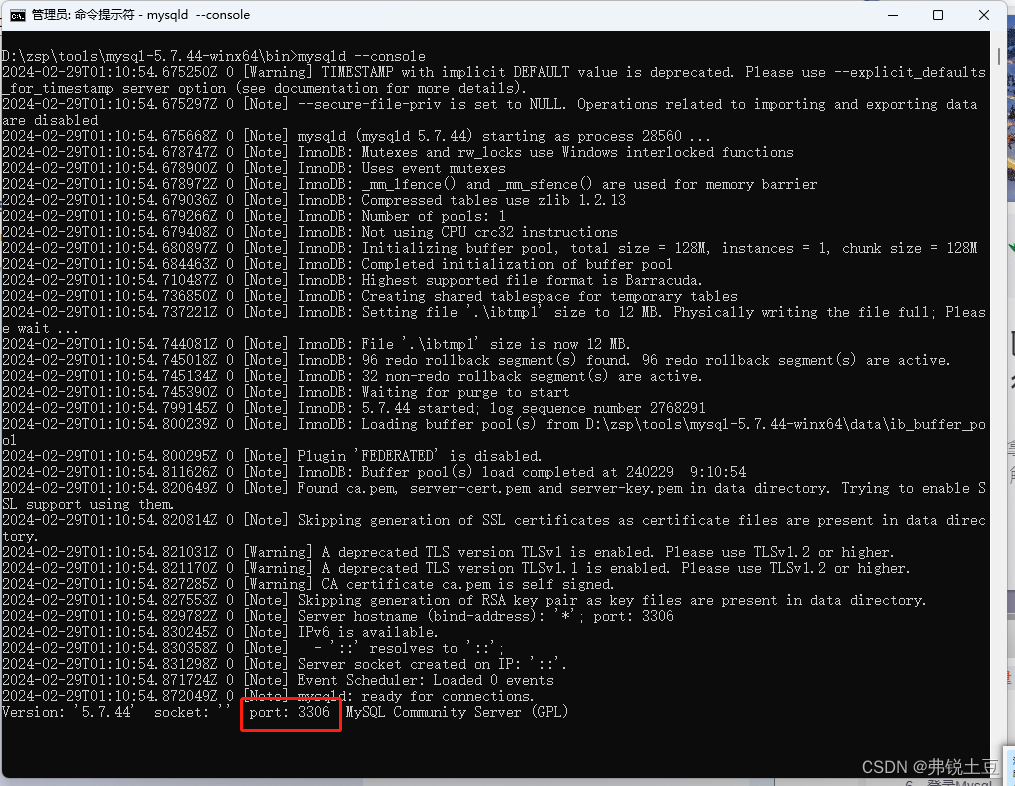
5.连接并修改root密码
输入连接命令(目前root的密码是空,输入回车后,再直接回车就行):
mysql -uroot -p
结果如下,进入了mysql命令连接模式:
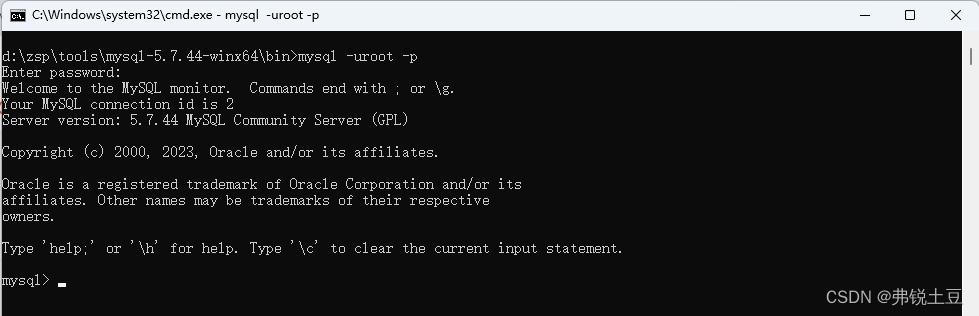
输入如下一组命令,实现root密码的修改(不解释都能看懂吧):
use mysql;
ALTER USER 'root'@'localhost' IDENTIFIED WITH mysql_native_password BY 'root';
flush privileges;
exit;再输入mysql -uroot -p 后输入密码为root试试,应该修改成功了的。
6.用连接工具试试连接数据
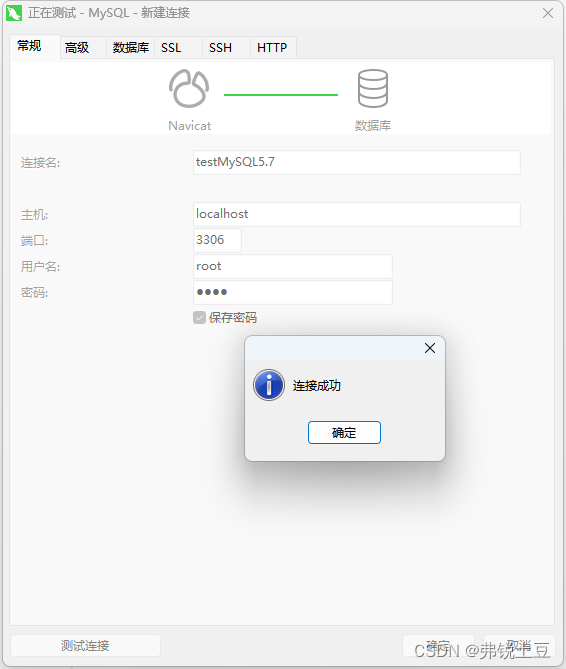
7.用命令关闭数据库
输入命令:mysqladmin -uroot -p shutdown
然后输入之前设置的密码root,就关闭了。
8.把数据库做成系统服务并启动
鉴于我之前对windows命令的熟悉,我的思路至少有用过windows的sc create 命令来创建系统服务的方法。(创建服务的cmd窗口,应用管理员打开cmd哈!)
sc create mysql5.7 binpath="D:\zsp\tools\mysql-5.7.44-winx64\bin\mysqld.exe --defaults-file=D:\zsp\tools\mysql-5.7.44-winx64\bin\my.ini" start=auto displayname=mysql5.7当然mysql本身就给我们准备好了的,还是用他提供的吧。
简单点的:mysqld --install
详细点的:mysqld --install mysql5.7 --defaults-file="D:/zsp/tools/mysql-5.7.44-winx64/my.ini"
参数一看就能明白吧!
PS:这里可能会出现一个错误就是“Install/Remove of the Service Denied!”,这个是窗口的权限不够,用管理员权限打开cmd窗口哈!
启动嘛,可以手动去点启动。也可以输入命令启动哈!输入net start mysql5.7
C:\Windows\System32>net start mysql5.7
mysql5.7 服务正在启动 ..
mysql5.7 服务已经启动成功。
C:\Windows\System32>到这里,安装就安全结束了,解压快、配置、启动快,也是比较方便的哈!我个人很喜欢绿色版本的软件!当然my.ini还需要配置一些比如字符集、连接数等配置哈!我就搬一下大神的配置:
[mysql]
#设置mysql客户端默认字符集
default-character-set=utf8mb4
[mysqld]
#设置Mysql服务器的端口号
port=3308
#设置Mysql服务器允许最大连接数
max_connections=200
#设置Mysql服务器允许连接失败的次数,目的是为了防止有人从该主机试图攻击数据库系统
max_connect_errors=10
#设置Mysql服务端默认字符集
character-set-server=utf8
#设置创建数据表时,默认使用的存储引擎
default-storage-engine=INNODB
#设置Mysql的安装目录
basedir=D:\\software\\green\\mysql-5.7.37-winx64
#设置Mysql数据库数据的存放目录
datadir=D:\\software\\green\\mysql-5.7.37-winx64\\data
#设置SQL模式的参数,通过这个参数可以设置检验SQL语句的严格程度
sql_mode=STRICT_TRANS_TABLES,NO_ZERO_IN_DATE,NO_ZERO_DATE,ERROR_FOR_DIVISION_BY_ZERO,NO_AUTO_CREATE_USER,NO_ENGINE_SUBSTITUTION三.完全卸载数据库
1.停止数据库
手动去系统服务停止可以,输入之前停止数据库的命令也可以哈!mysqladmin -uroot -p shutdown
2.删除系统服务
用sc delete可以!sc delete mysql5.7
用MySQL的可以:mysqld -remove
3.删除注册表
regedit打开注册表。删除“计算机\HKEY_LOCAL_MACHINE\SYSTEM\ControlSet001\Services\EventLog\Application\MySQL”下面的第2、3个:EventMessageFile和TypesSupported。第1个(默认)不管它!
4.手动删除data文件夹
根据自己的需要哈,如果还要保留数据,就别删除哈!
四.其他说明
参考文章里面有开放root用户的远程访问配置,我不建议开放root账户的远程访问哈!不安全。




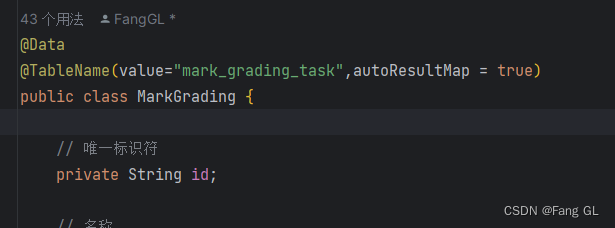

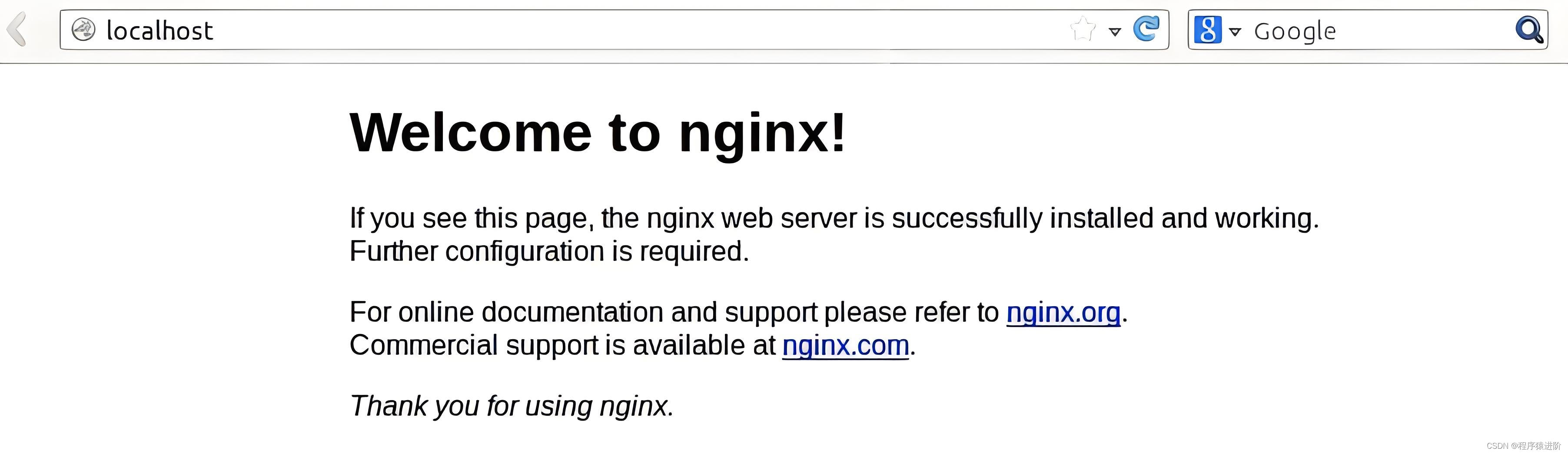
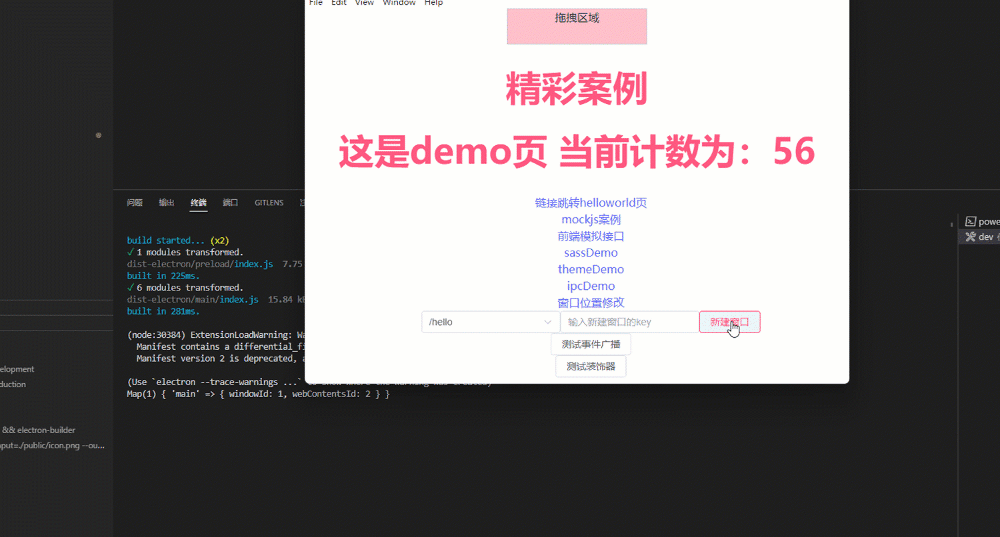
![[HackMyVM]靶场 Adria](https://img-blog.csdnimg.cn/direct/dd48ef57d1b5451780e4cb62f49f411f.png)